ps与手绘板打造美丽晚霞风景图
来源:思缘论坛
作者:情非得已
学习:9934人次
下面这个黄昏景色是我用wacom-430数位板直接在Photoshop CS(以下简称PS)中绘制的。下面先看一下完成图。

该图使用了PS中强大的笔刷功能,大大的提高了绘图的速度,如图中的树叶、天空、地面都采用PS中的不同笔刷来绘制。
1.新建文件,并建一新图层(背景通常我都保持其空白)画出天空与地面分隔处的远山。使用笔刷为wet media brushes(湿介质画笔)中的Watercolor Textured Surface(纹理表面水彩笔)笔刷。保持其默认设置,更改其透明度为40,流量80。呈水平方向直接绘制,得到如下图所示的效果。

2.画出近处的地面,在刚才的图层下面再建立一新层,也是使用相同的笔刷。画的时候每笔可以拉的长一点,注意每笔间适当留点空隙。因为画笔设置了透明度,这样会呈现一些地方颜色深一些地方浅的层次感。
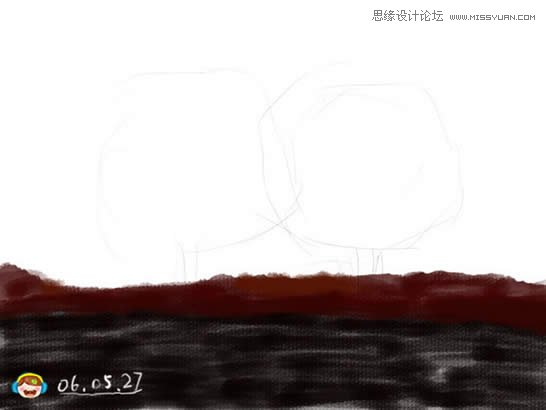
3.画旁边的小树,在所有层的上面建立新层,使用画笔为wet media brushes中的Dry Brush on Towel笔刷。保持其画笔默认设置,直接绘制。

4.画出画面中的树,在顶部建立新层,使用圆头柔边画笔,画的时候随时更改其大小,使用钢笔压力。

5.以同样的方法画出另一棵树。

6.在顶层建立新层,使用前面画树叶的画笔,使用点画法(注意一下一下的点击,不是拖动),画出大树的叶子。

7.画天空,在地面层的上面建立新层,使用前面画地面的画笔,保持其默认设置。选择不同的颜色画出天空。

学习 · 提示
相关教程
关注大神微博加入>>
网友求助,请回答!







